.
Integrationen
Verbinde timeBuzzer mit den Apps, die du bereits nutzt.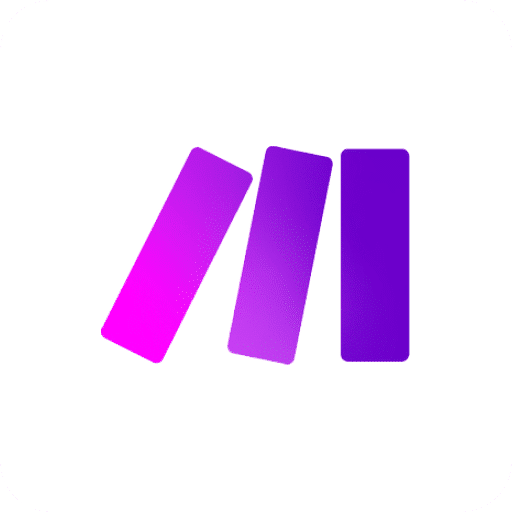
Make
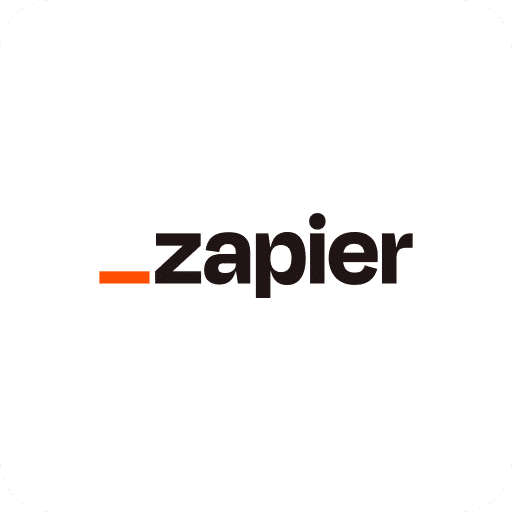
Zapier
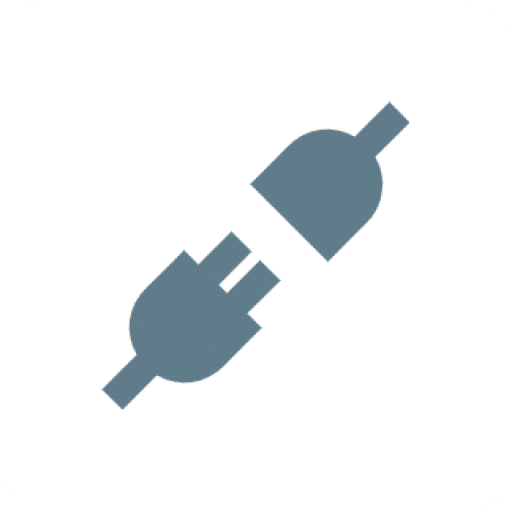
Offene API
Mit unserer offenen API können Entwickler individuelle Integrationen erstellen, die perfekt auf deine Bedürfnisse zugeschnitten sind.
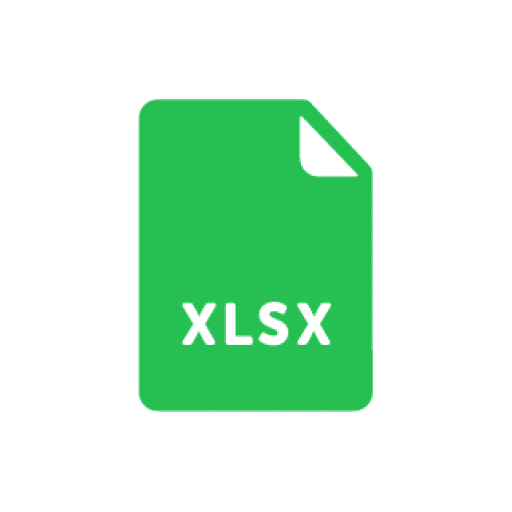
XLSX
Exportiere deine Zeiteinträge für Tabellenkalkulationsprogramme wie Microsoft Excel, Google Sheets oder Apple Numbers.
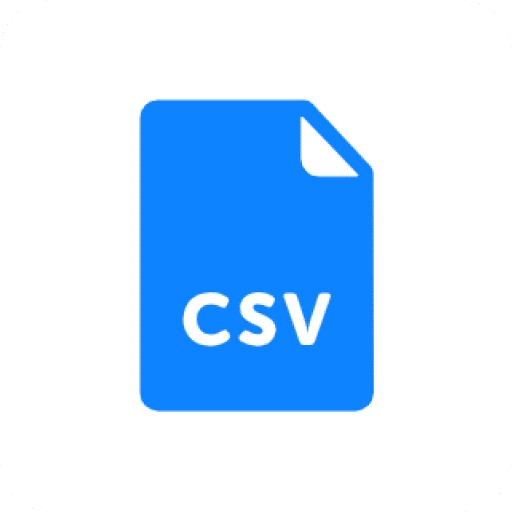
CSV
Exportiere deine Zeit als csv-Datei, um sie einfach in andere Programme zur Weiterverarbeitung zu importieren.
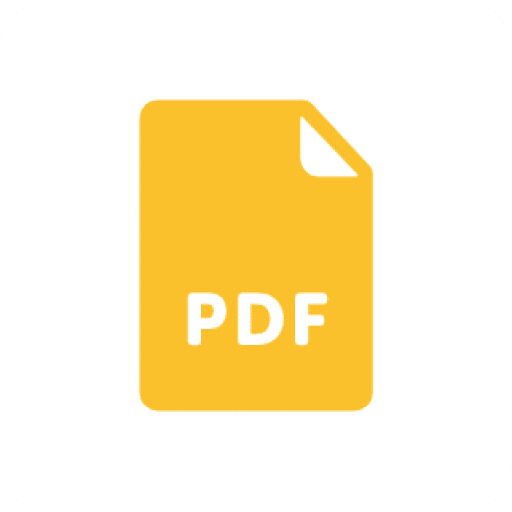
Verwandle deine Daten mit nur wenigen Klicks in schöne PDF-Berichte und füge dein eigenes Logo hinzu.
Beispiel Integrationen
Einige Beispiel-Workflows, die du automatisieren kannst.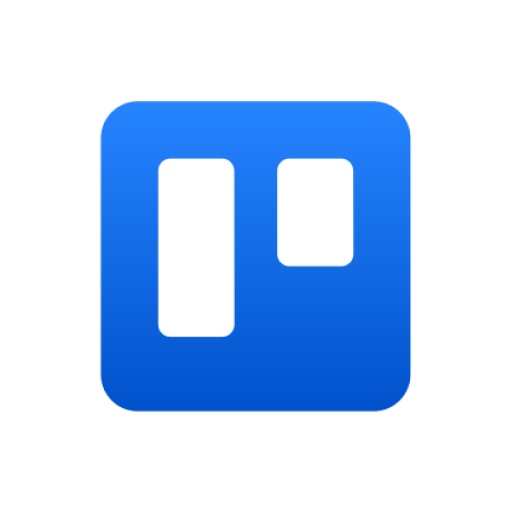
Trello
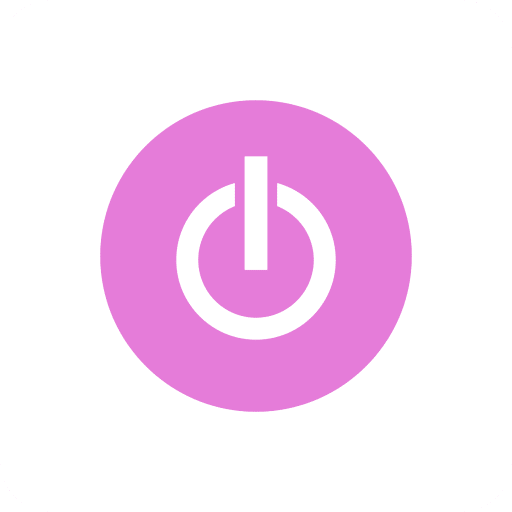
Toggl
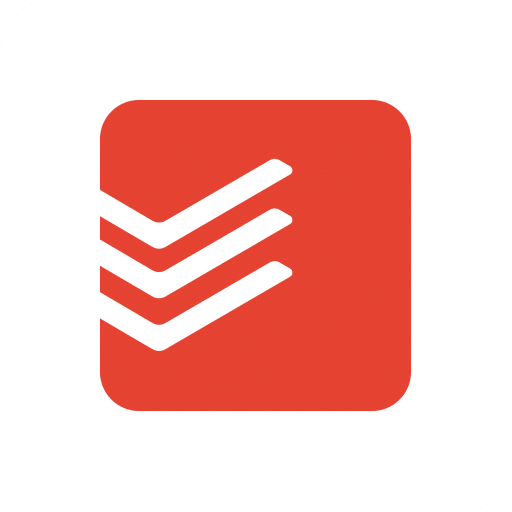
Todoist
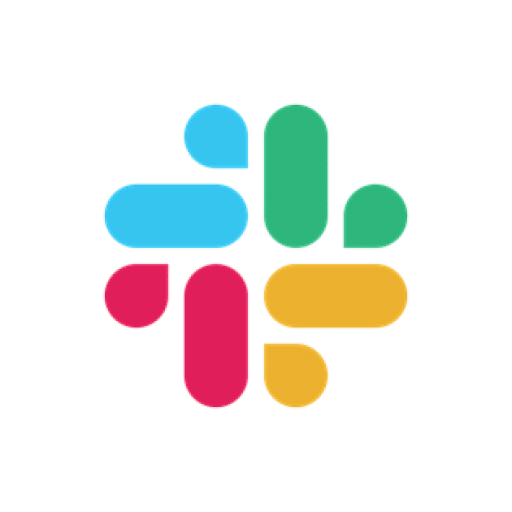
Slack
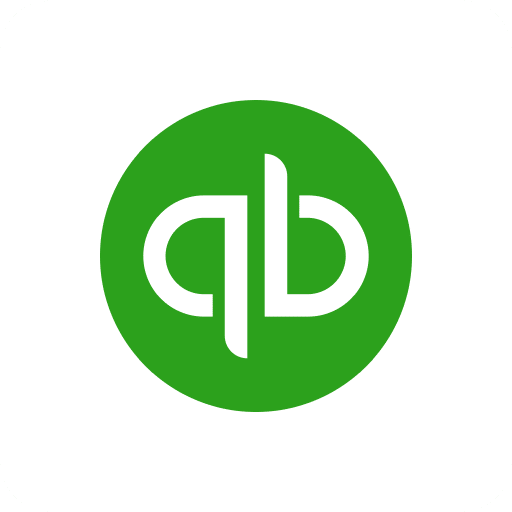
Quickbooks
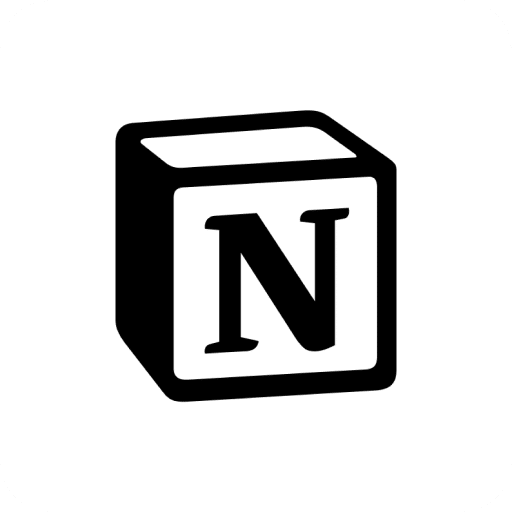
Notion
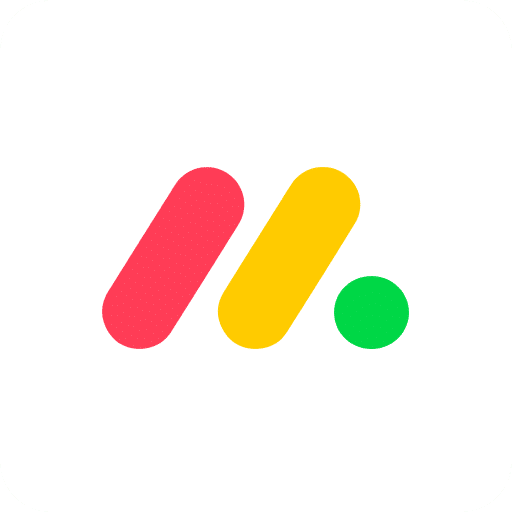
Monday.com
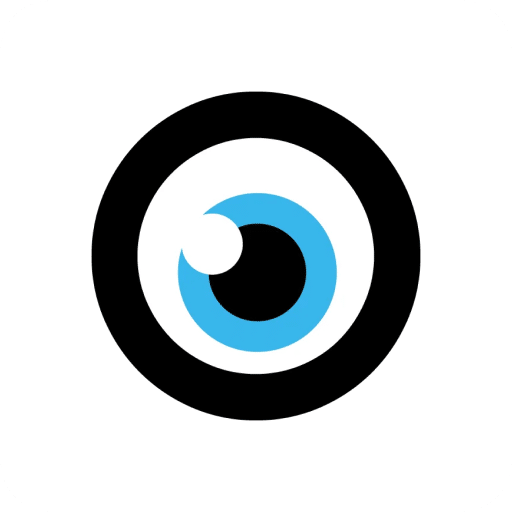
Moco
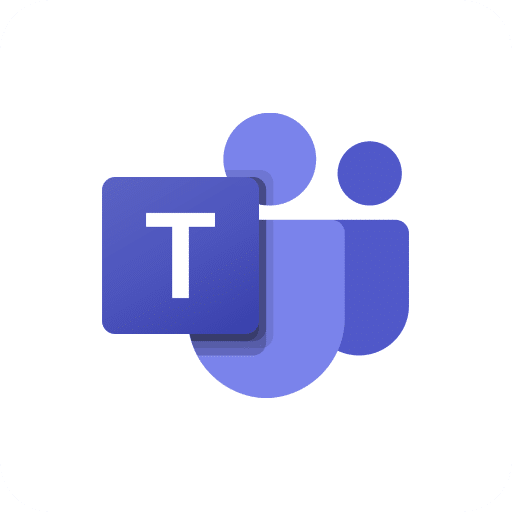
Microsoft Teams

Microsoft Exchange
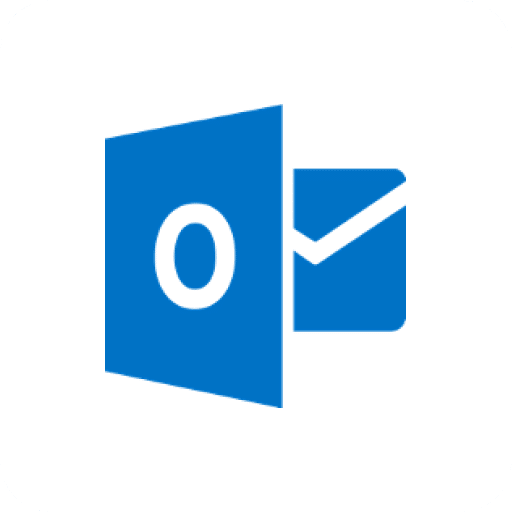
Microsoft 365 Outlook
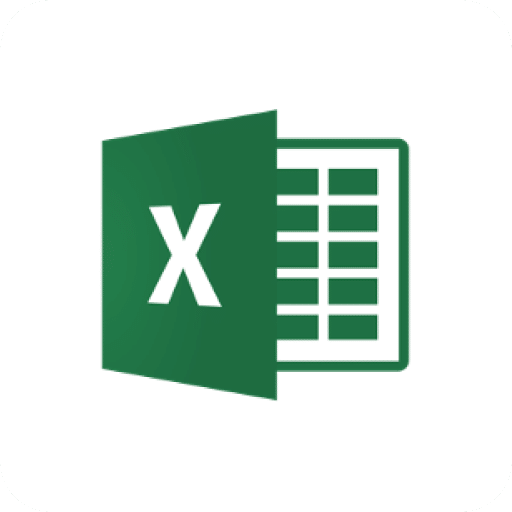
Microsoft 365 Excel
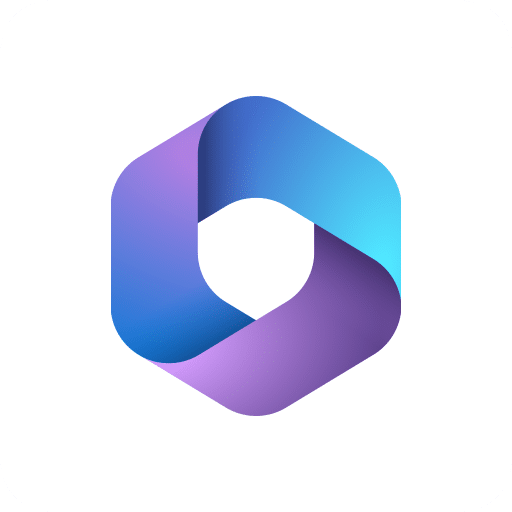
Microsoft 365
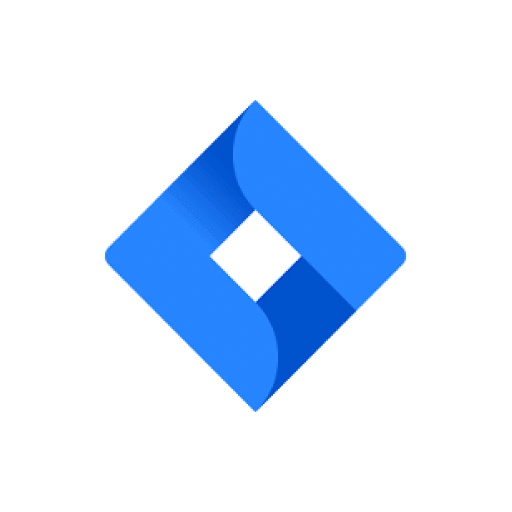
Jira Cloud
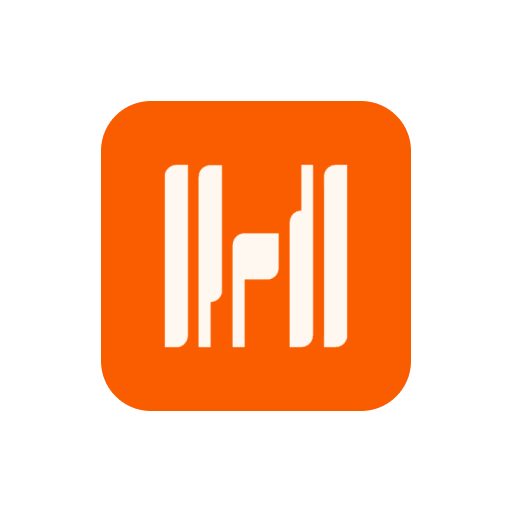
Harvest
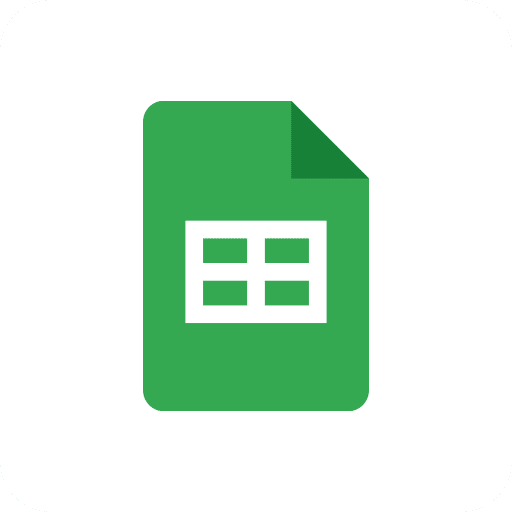
Google Sheets
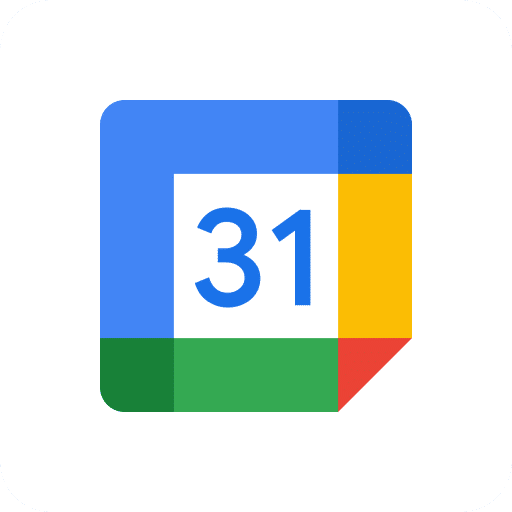
Google Kalender
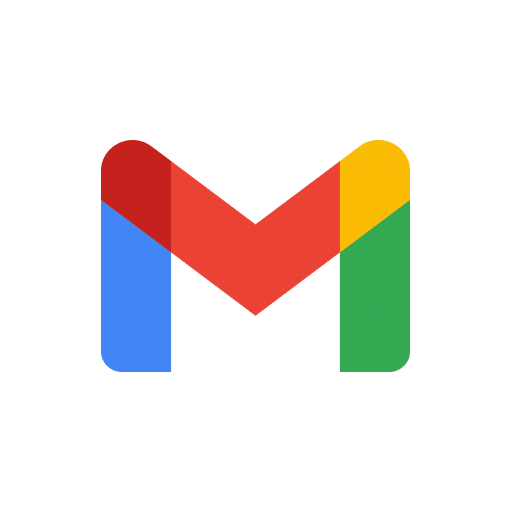
Gmail
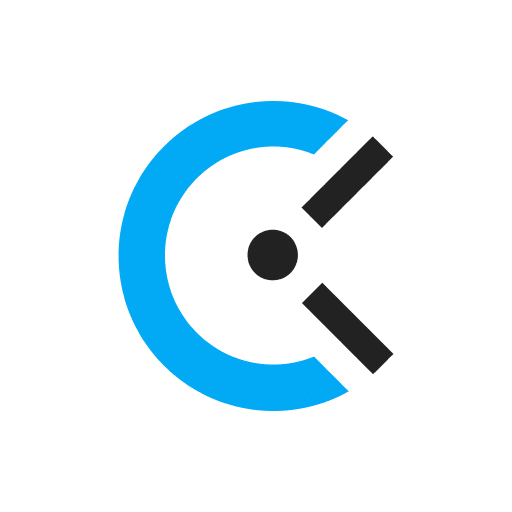
Clockify
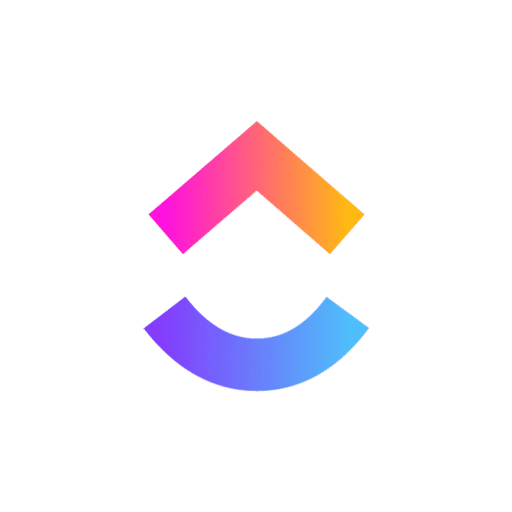
Clickup
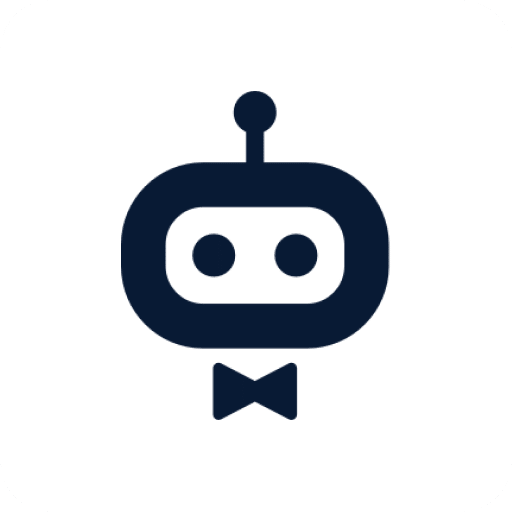
awork
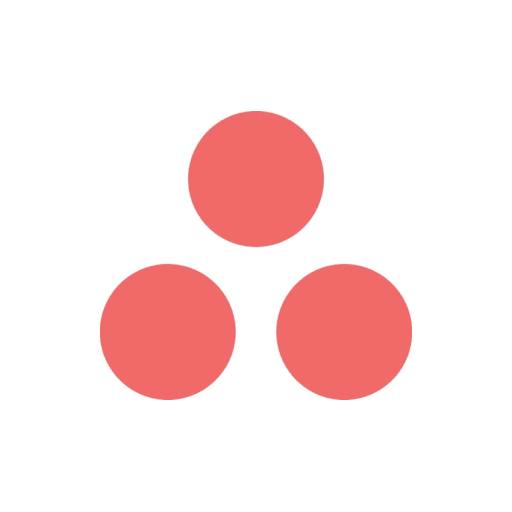
Asana
Jetzt starten
Erfasse deine erste Zeit, in weniger als 15 Minuten.

Erstelle ein Konto
Einfach mit deiner E-Mail ein kostenloses Konto erstellen und schon kann es losgehen.

Teste timeBuzzer
Teste die Software bis zu 30 Tage kostenlos. Auf die Hardware hast du 30-Tage Geld-zurück-Garantie.

Später upgraden
Nach deinem Test kannst du entscheiden, ob du timeBuzzer weiter verwenden möchtest.
Fragen? Kontaktiere uns